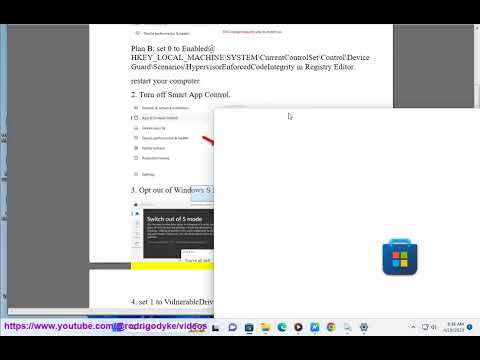Kai kompiuteriai nebuvo su garsiakalbiais, "System Beeps" buvo naudingas būdas įspėti mus, kai kilo kokių nors sistemos klaidų ar aparatūros klaidų, ir buvo naudingos trikčių šalinimo klausimams. Tačiau šiandien nėra jokio realaus šių pyptelėjimo poreikio, tačiau jie ir toliau bus įtraukti į kiekvieną "Windows" leidimą. Nors jie gali būti naudingi kai kuriems, daugelis mano, kad tai erzina ir gali norėti juos išjungti.
Šis pranešimas jums parodys, kaip išjungti sistemos pyptelėjimą sistemoje "Windows 10/8/7" per "Control Panel", "Regedit", "Device Manager" ir "CMD".
Išjunkite "System Beep" sistemoje "Windows"
Išjunkite sistemos pyptelėjimą per valdymo skydelį
"Windows 10/8" dešiniuoju pelės mygtuku spustelėkite apatiniame kairiajame kampe, kad atidarytumėte WinX meniu. Pasirinkite valdymo skydelį, kad jį atidarytumėte. Spustelėkite Aparatūra ir garsas.

Skiltyje Garso paspauskite Keisti sistemos garsus. Dabar pagal skirtuką Garsai suraskite ir pasirinkite Numatytasis pyptelėjimas. Dabar "Sound" savybių langų apačioje pamatysite "Garsų" išskleidžiamąjį meniu. Pasirinkite None ir spustelėkite Apply / OK. Tai išjungs numatytąjį sistemos pyptelėjimą.

Taip pat galite sekti tą pačią procedūrą sistemoje "Windows 7".
Išjungti sistemos pyptelėjimą per registro redaktorių
Atidarykite registro redaktorių ir eikite į šį raktą:
HKEY_CURRENT_USERControl PanelSound

Dešinėje srityje pamatysite vertės reikšmę Pyptelėjimas. Dukart spustelėkite jį ir pakeiskite jo vertės duomenis ne.
Išjungti sistemos pyptelėjimą naudojant komandinę eilutę
Taip pat galite išjungti sistemos pyptelėjimą naudodami padidintą komandų eilutę. Norėdami tai padaryti, atidarykite CMD ir įveskite kiekvieną iš šių eilučių ir paspauskite Enter po kiekvienos komandos:
net stop beep
sc config beep start= disabled
Tai išjungs pyptelėjimą. Jei norite jį laikinai išjungti tik kitą kartą perkraukite, įveskite tik pirmąją eilutę.
Išjungti "Beep" "Windows" per įrenginių tvarkytuvę
Taip pat galite naudoti įrenginių tvarkytuvę, kad išjungtumėte pyptelėjimą. Norėdami tai padaryti, spustelėkite Pradėti> Kompiuteris. Dešiniuoju pelės mygtuku spustelėkite Kompiuteris ir pasirinkite parinktį "Tvarkyti".




Kai pamatysite, spustelėkite grupę ir ieškokite objekto - Pyptelėjimas. Tada spustelėkite elementą, kad atidarytumėte " " Beep Properties" langas. Po juo pasirinkite skirtuką "Vairuotojai" ir išskleidžiamajame meniu "Sistemos tipas" pasirinkite parinktį "Išjungta".

Taip pat skaitykite: Kompiuterio pyptelėjimo kodų sąrašas ir jų reikšmė.
Susijusios žinutės:
- "Windows 10/8/7" kompiuteryje trūksta garso ar garso
- "Windows 10" garso ir garso problemų trikčių šalinimas
- "Group Policy Management" patarimai IT profesionalams "Windows" sistemoje
- "Windows 10" paleiskite, paleiskite, išjunkite greičiau
- Kompiuterio pyptelėjimo kodų sąrašas ir jų reikšmė